xCloud – Backup
Einrichtung Synology
Inhalt
A. Schritt-für-Schritt-Anleitung
- Letztes Update: 2025-02-03
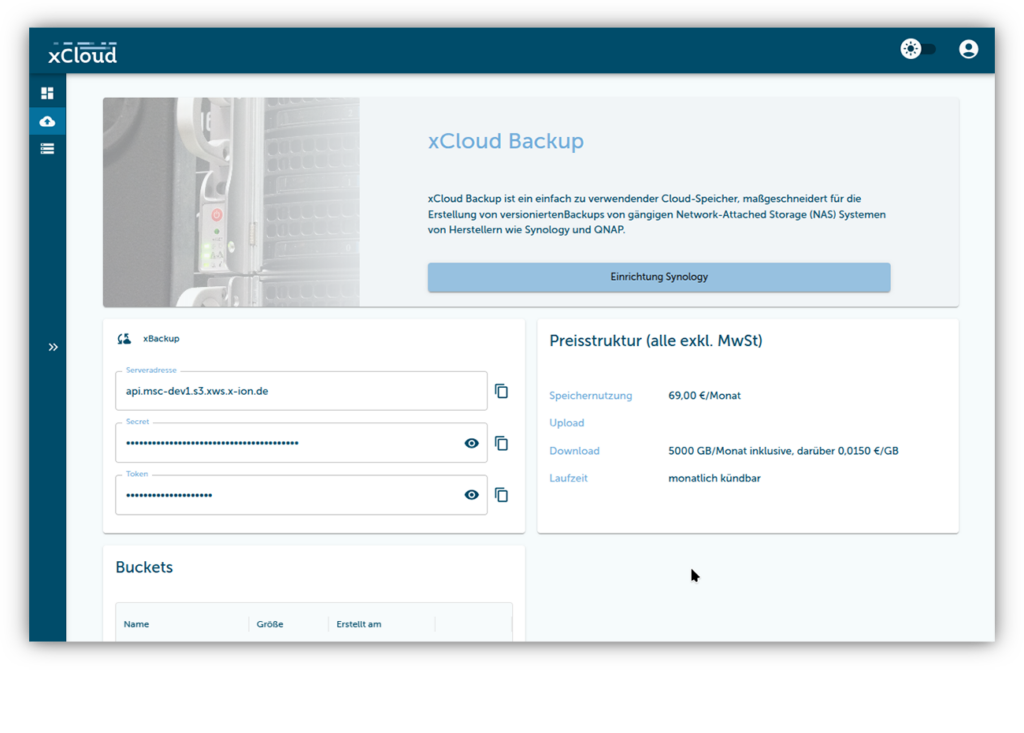
xCloud: Zugangsdaten für xCloud Backup beschaffen
- Voraussetzung: für xCloud registriert sein, Aktivierungs-E-Mail wurde bestätigt.
1.In xCloud anmelden.
2. Produkt „xCloud Backup“ auswählen.
3. Paket (2, 5, 10 TB) auswählen und aktivieren.
4. Zugangsdaten (<Access Key>, <Secret Key>) merken.
Synology: Hyper Backup installieren
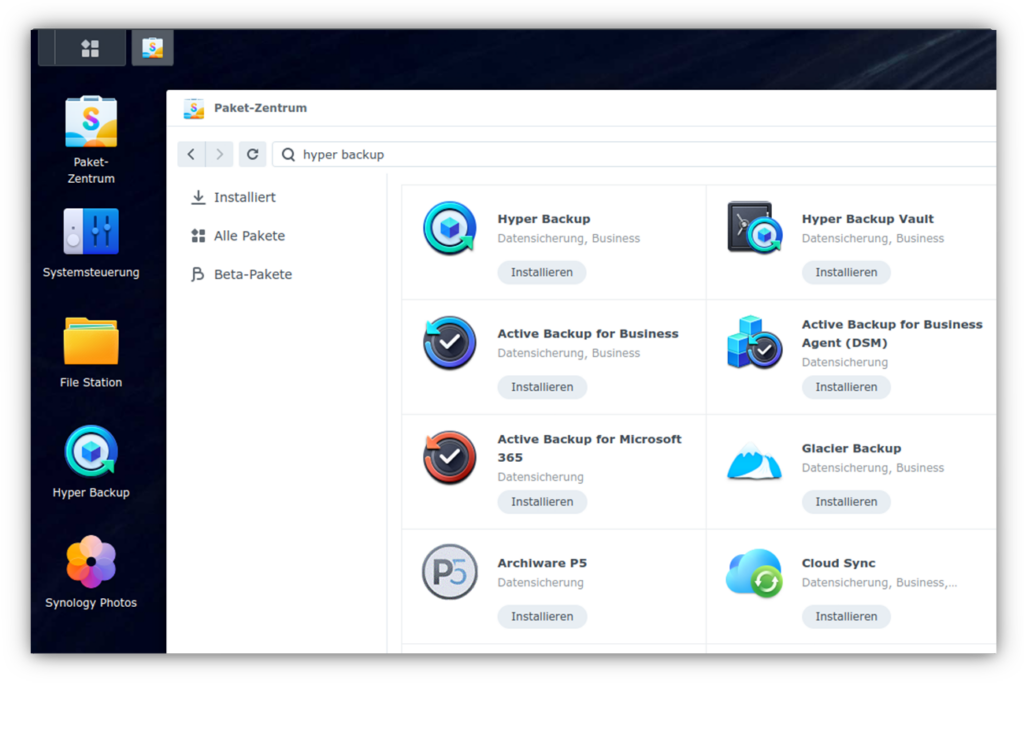
5. Synology DSM des unternehmenseigenen NAS aufrufen
6. Anwendung „Paket-Zentrum“ öffnen, Paket „Hyper Backup“ finden & installieren
Hyper Backup: Neue Sicherung einrichten
7. In Synology DSM das Paket „Hyper Backup“ starten
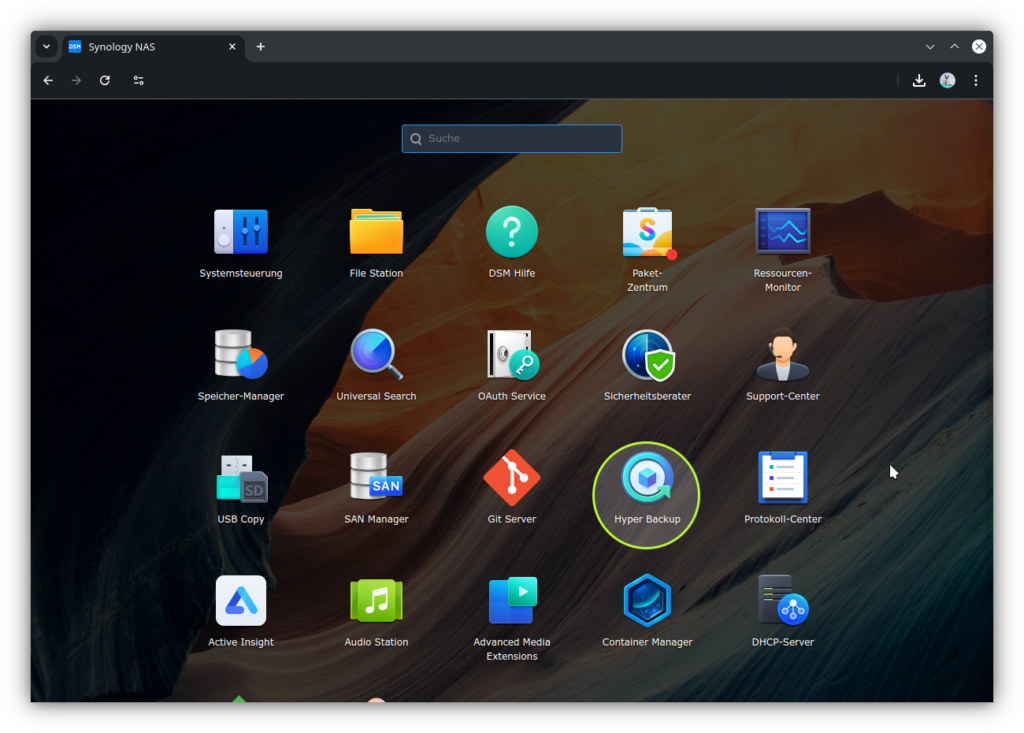
8. Neue Sicherung erstellen via Button „Erstellen“ (➕) links oben
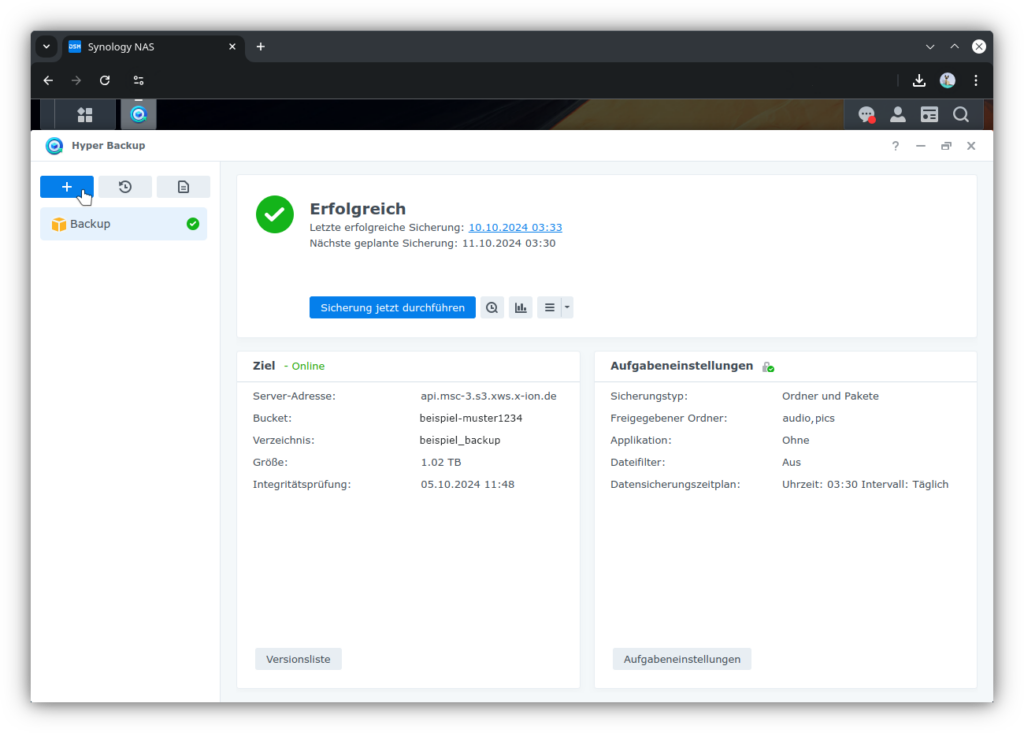
9. Sicherungstyp „Ordner und Pakete“ auswählen
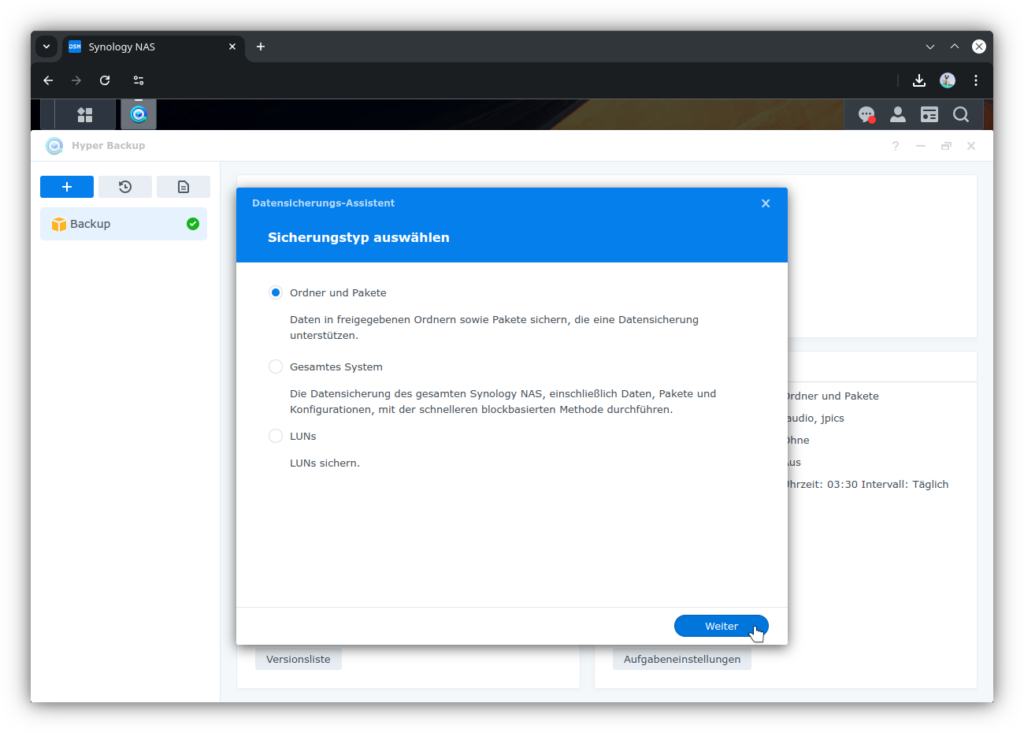
10. Nach unten scrollen und Sicherungsziel „S3-Speicher“ auswählen
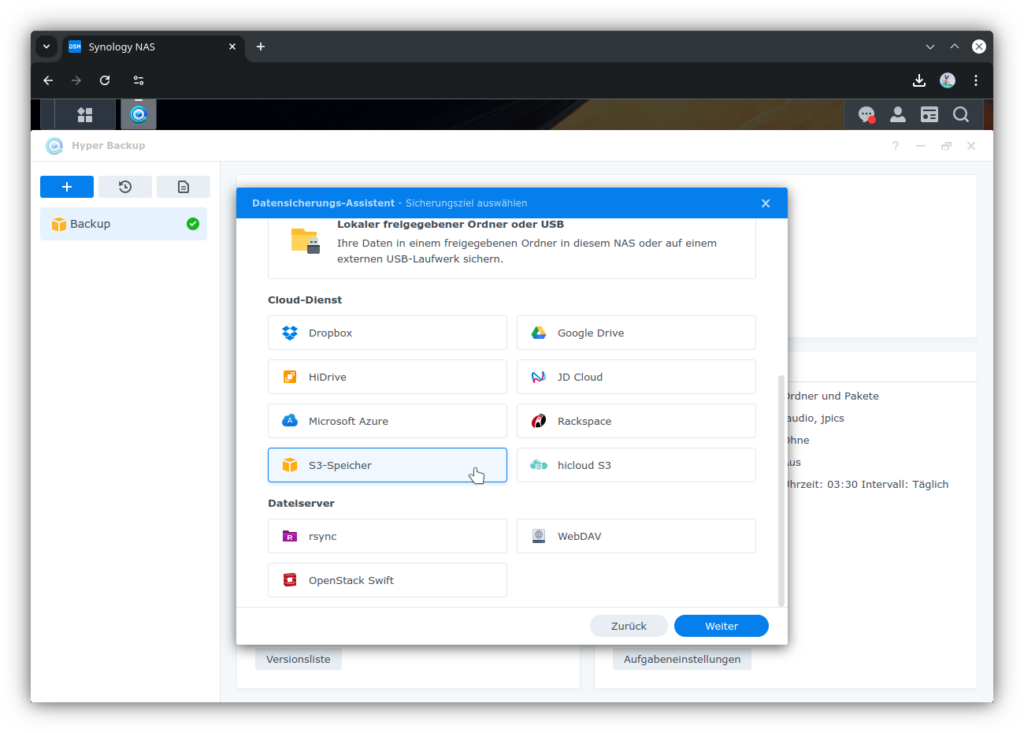
11. Datensicherungsziel-Einstellungen „Sicherungsaufgabe erstellen“ auswählen mit folgenden Details:
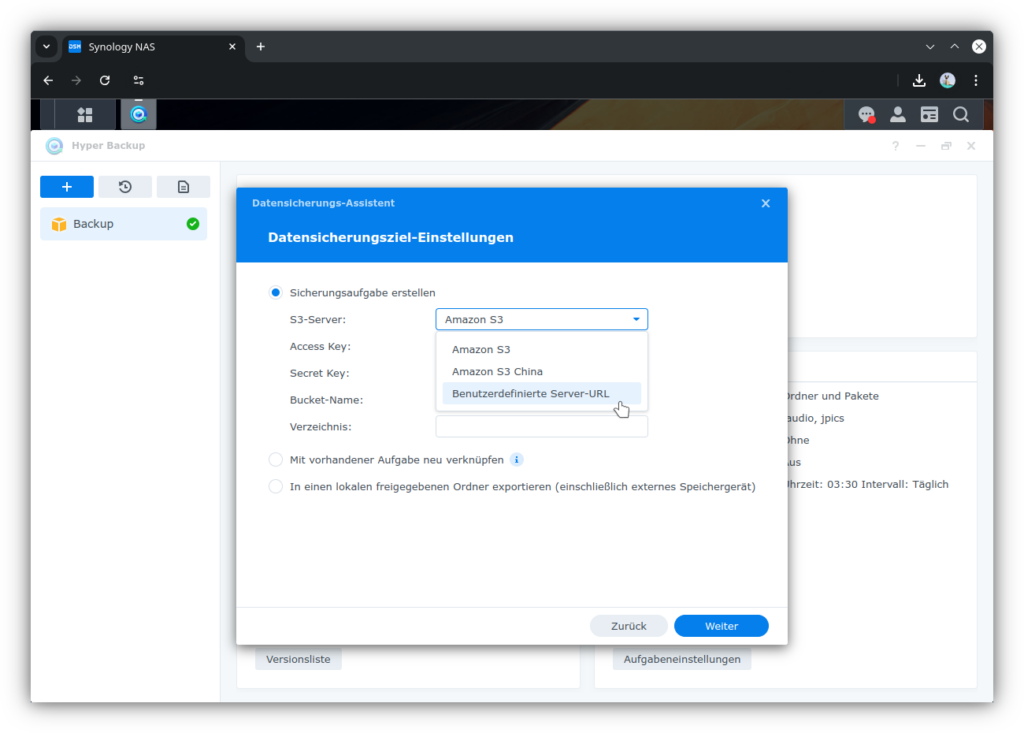
- S3-Server: „Benutzerdefinierte URL“
- Server-Adresse: backup.de.xcloud.eu
- Signaturversion: „v4“
- Anforderungsstil: „Virtuell gehostet“
- Access Key: <Access Key> aus Schritt 4
- Secret Key: <Secret Key> aus Schritt 4
- Bucket-Name: bestehenden Bucket auswählen oder „Neuen Bucket erstellen“ und gültigen Namen festlegen.
Ein gültiger Bucket-Name besteht aus 3-62 Kleinbuchstaben, Ziffern, Bindestrichen oder Punkten. Er darf keine IP-Adresse formen und Bindestriche sind nur zwischen Kleinbuchstaben & Ziffern erlaubt, d.h. nicht vor oder nach Punkten sowie am Start und am Ende des Namens. - Verzeichnis: geeigneten gültigen Namen für die Sicherung wählen.
Ein gültiger Verzeichnis-Name besteht aus Groß- und Kleinbuchstaben, Ziffern und den Sonderzeichen !-_.*'(). Weitere Sonderzeichen (@&$+?,:;=) und Leerzeichen können funktionieren, wenn sie der verwendete Client korrekt unterstützt. Zu vermeiden sind alle weiteren Sonderzeichen (inkl. Emoji).
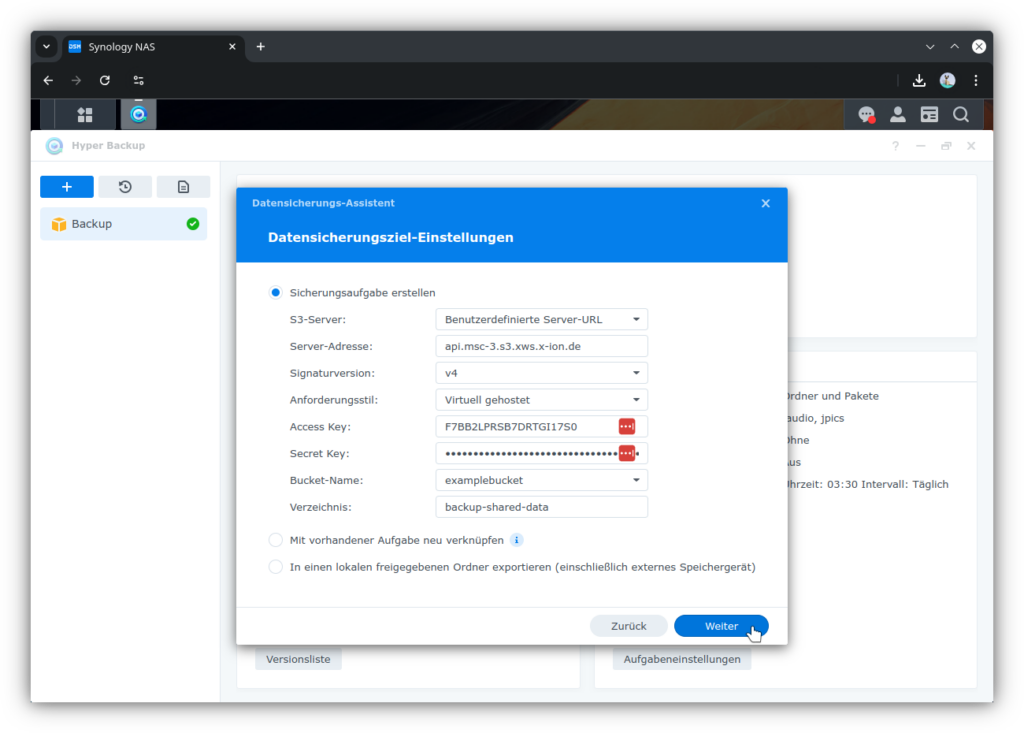
12. Lokale Verzeichnisse auf dem NAS auswählen, die gesichert werden sollen

13. Falls gewünscht: Anwendungen/Pakete auf dem NAS auswählen, deren Einstellungen & Daten gesichert werden sollen
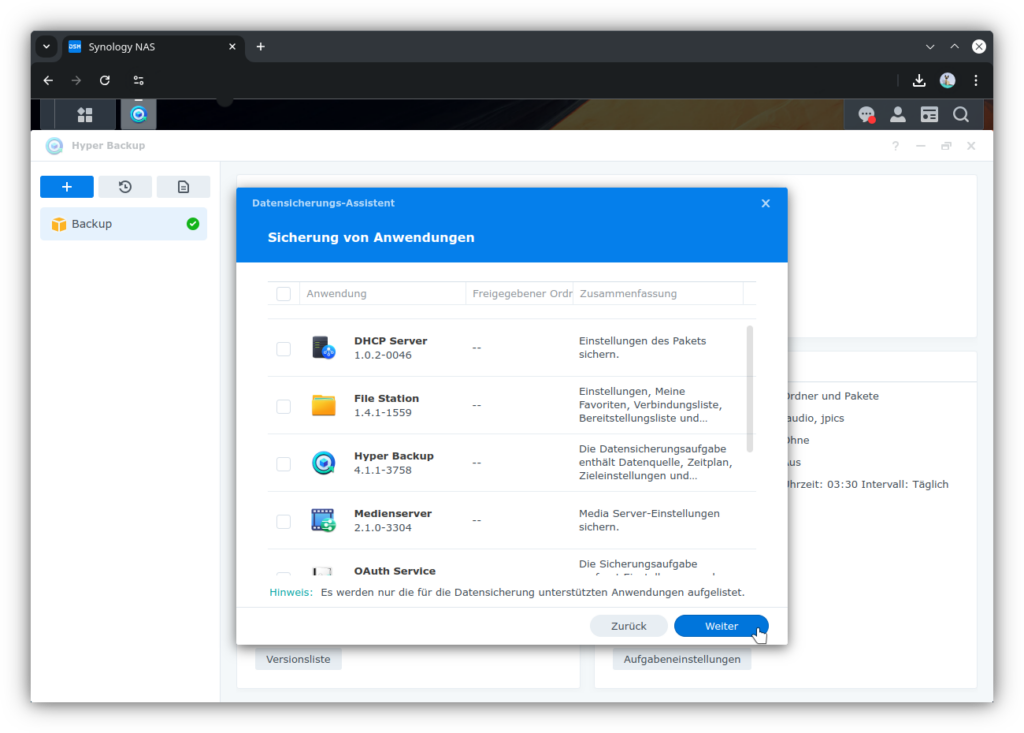
14. In Sicherungseinstellungen gewünschte Zeit und Häufigkeit für Sicherung (bspw. täglich) + Integritätsprüfung (bspw. wöchentlich) einstellen. Alle nicht erwähnten Punkte auf dem Standardwert belassen.
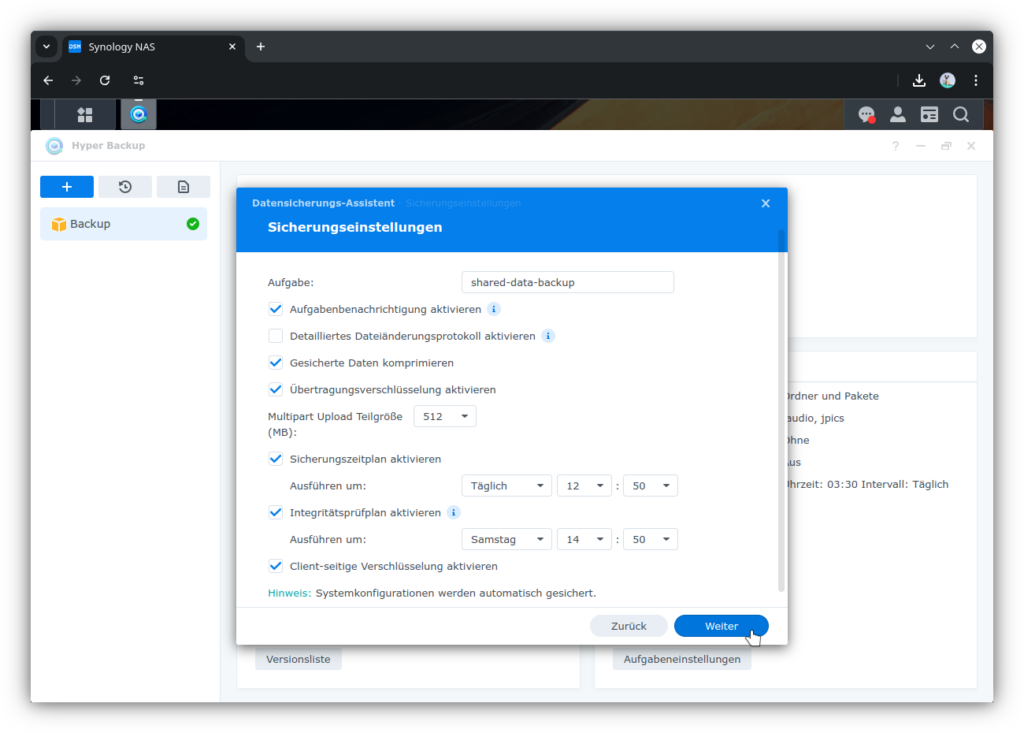
- Namen für die Sicherungsaufgabe festlegen. Dieser taucht später in der DSM-Aufgabenverwaltung auf.
- Gesicherte Daten komprimieren aktivieren
- Übertragungsverschlüsselung aktivieren
- Sicherungszeitplan aktivieren und Ausführungszeit geeignet festlegen
- Integritätsprüfplan aktivieren und Ausführungszeit geeignet festlegen
- Empfohlen: Client-seitige Verschlüsselung aktivieren
- Sorgen Sie für eine sichere Schlüsselaufbewahrung.
15. Sicherungsrotation aktivieren
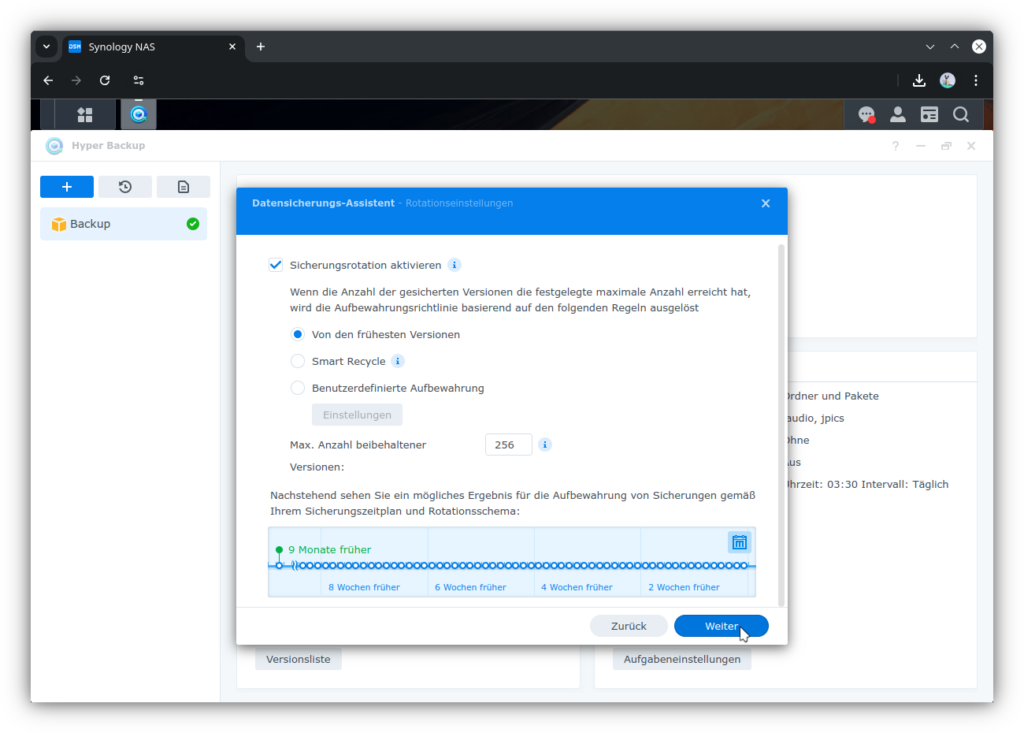
- Regeln konfigurieren. Empfehlenswert sind
- Von den frühesten Versionen (einfacher zu verstehende Garantien)
- Smart Recycle (komplexer, aber vereint hohe zeitliche Auflösung für kürzlich geänderte Dateien mit langer Aufbewahrung alter Versionen)
- Maximale Anzahl von Versionen einstellen
- Versionen erhöhen den maximale Backup-Größe beträchtlich, aber benötigen nur bei geänderten Dateien tatsächlich zusätzlichen Speicherplatz. Unveränderte Dateien werden fast ohne Speicherplatz versioniert.
16. Zusammenfassung überprüfen. Fertig anklicken.
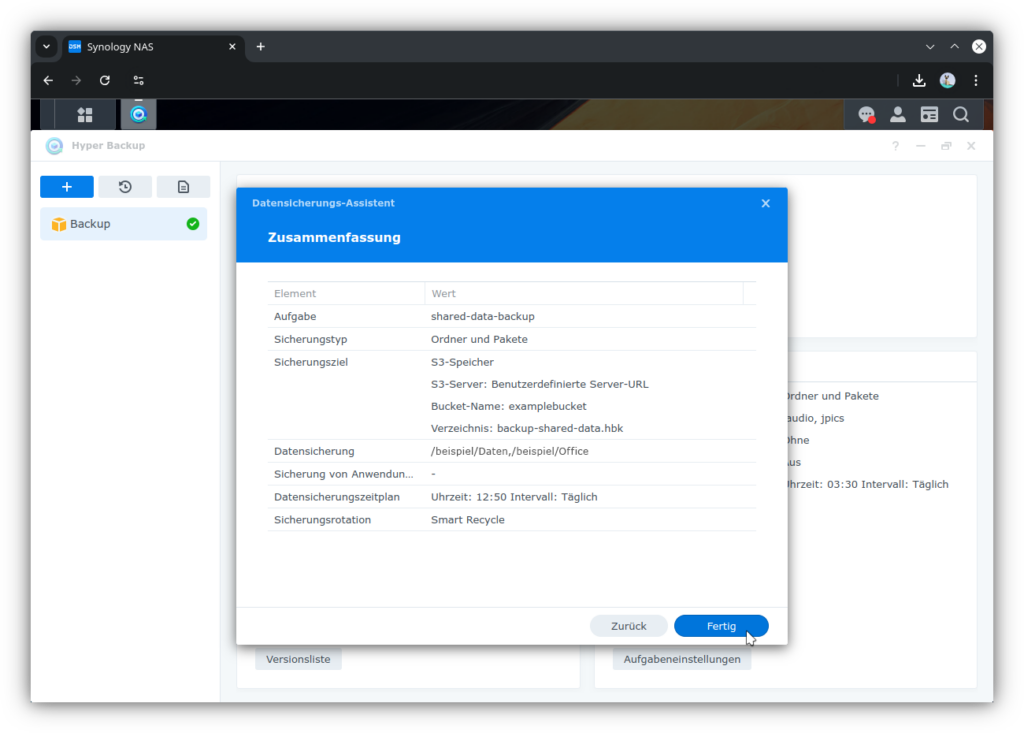
Die erste Sicherung wird zum geplanten Zeitpunkt gestartet werden.
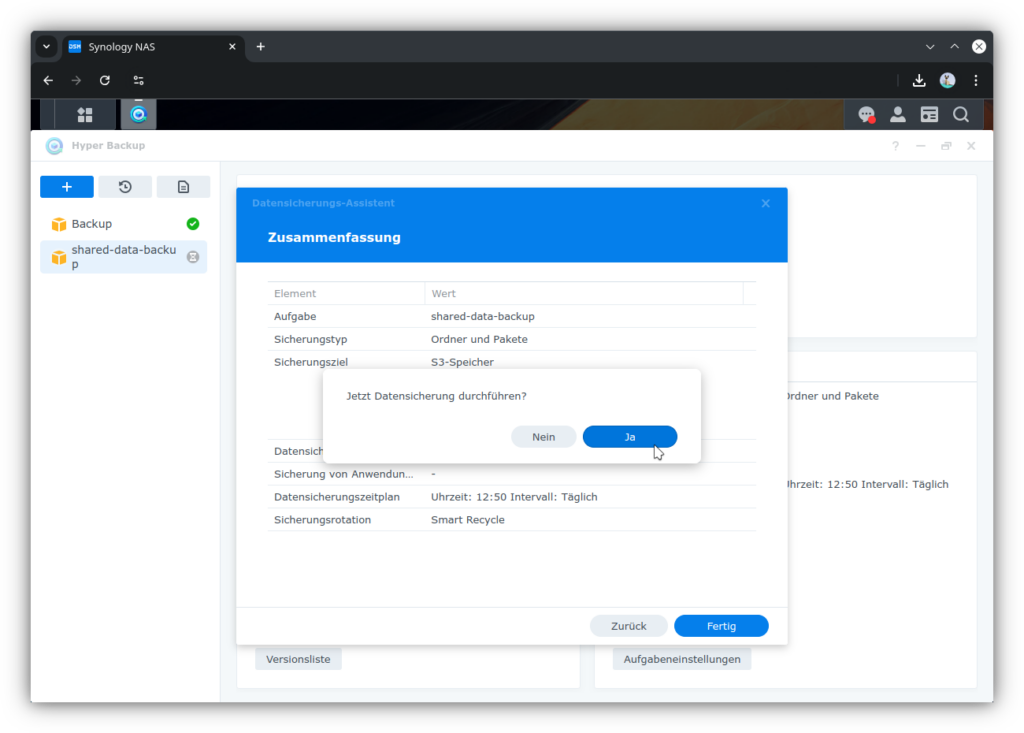
Optional: erste Sicherung sofort starten
17. „Jetzt Datensicherung durchführen?“ mit Ja beantworten.
Die erste Sicherung kann viele Stunden dauern, deswegen idealerweise über Nacht oder über das Wochenende planen.
B. Einschränkungen
Hyper Backup unterstützt keine serverseitige Verschlüsselung. Stattdessen unterstützt es die (sicherere) clientseitige Verschlüsselung beim Erstellen
C. Weitere Ressourcen
Synology Knowledge Base, Artikel Hyper Backup
Verschlagwortet NAS, Synology, xCloud Backup